1. Dấu hiệu nhận biết máy tính bị nhiễm virus
Các pop-up quảng cáo và điều hướng của trình duyệt
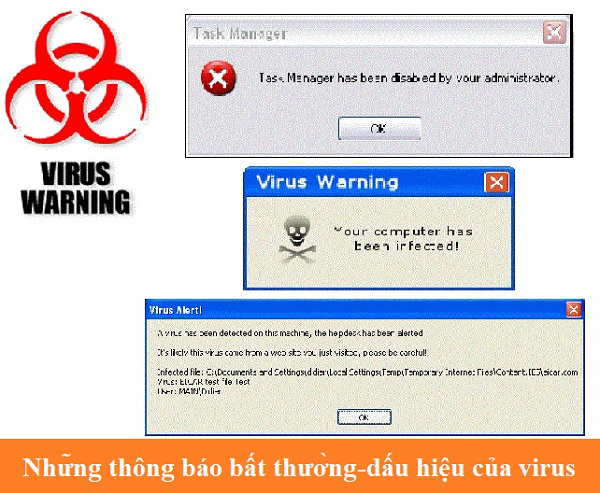
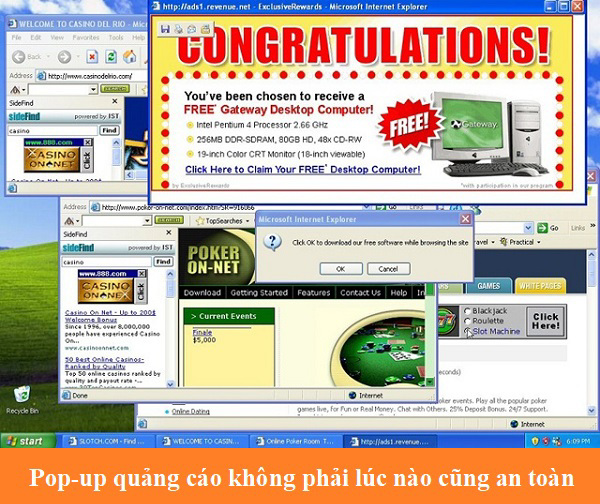
Có thể không ít lần khi các bạn vào một link nào đó ở trên trình duyệt thì bỗng xuất hiện một vài hoặc là hàng loạt những bảng quảng cáo như thế này. Đây là các pop-up của trình duyệt thường được dùng để đăng quảng cáo. Tuy vậy, không phải những quảng cáo nào cũng khả năng lây nhiễm các phần mềm độc hại nhưng vẫn tồn tại đường dẫn dụ dỗ các bạn đến các trang web xấu và tiềm ẩn đầy nguy cơ nhiễm virus khá cao.
Tham khảo cách khắc phục máy tính bị nhiễm virus quảng cáo khi gặp tình trạng này
Xuất hiện các thông báo bất thường
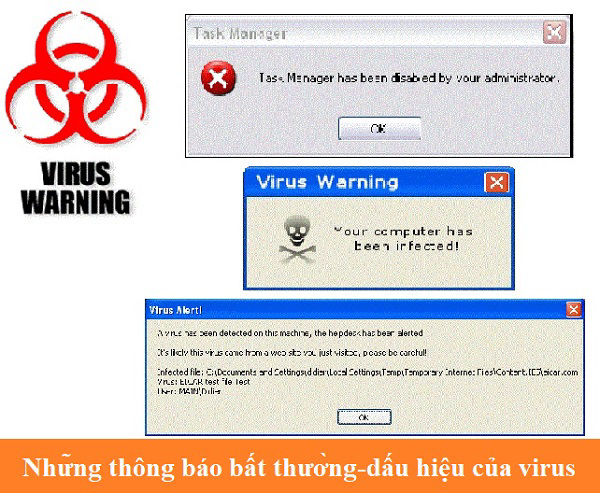
Khi vô tình xuất hiện các thông báo bất thường thì các bạn có thể ngờ rằng máy tính của mình đã bị nhiễm virus. Các loại virus này có thể ngăn chặn các bạn như không phép vào Task Manager hoặc Registry và nhờ vậy các bạn sẽ không tìm thấy chúng để xóa chúng để xóa chúng đi. Nhưng các bạn cũng có thể vào safe mode của hệ điều hành windows để loại bỏ chúng một cách dễ dàng và nhanh chóng.
Malware, Trojan đánh cắp dữ liệu và thông tin cá nhân

Lẫn trốn ở đâu đó trong chiếc máy tính của các bạn có thể là một con Trojan tưởng chừng như là vô hại nhưng cũng có thể gây ra các tổn thất rất lớn. Ví dụ : các bạn vào một trang web được thanh toán bằng thẻ ngân hàng, thì khi đó Trojan đang được nằm vùng hoạt động và điều hướng trang web của các bạn tới một trang web giả danh tương tự, nếu như các bạn nhập vào thông tin tài khoản cũng như thông tin cá nhân ở tại đó thì thiệt hại của bạn sẽ không hề nhỏ đâu nhé. Bên cạnh đó thì tùy vào mục đích của kẻ tấn công mà Malware sẽ được thực thi công việc như : đánh cắp các dữ liệu quan trọng, hình ảnh, mật khẩu…
Các bài viết lạ hay tin nhắn tự động trên những trang mạng xã hội

Hiện nay rất nhiều người sử dụng mạng xã hội vì thế mà đây là một môi trường khá tốt để có thể phát tán virus. Khi bị nhiễm loại virus này thì nó sẽ tự động post status hoặc là gửi tin nhắn cho những người bạn chính bằng danh tính của người đang bị nhiễm. Nếu vô tình nhấn vào những link thì các bạn sẽ là nạn nhân tiếp theo. Ngoài ra, chúng cũng có thể tự động gửi các email spam cho bạn bè của các bạn mà không hề hay biết.
Bất ngờ đưa ra các cảnh báo đáng sợ và yêu cầu bạn trả tiền
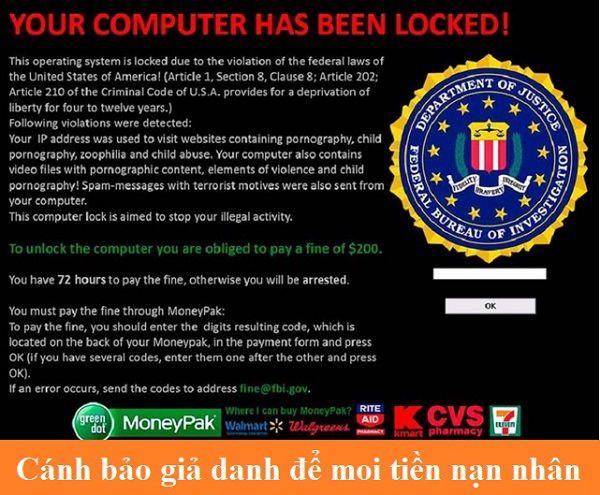
Bỗng dưng các bạn nhận được thông báo giả danh rằng máy tính laptop của bạn đã bị khóa và yêu cầu bạn phải trả phí để mở khóa. Đây là một chiêu trò khá là táo bạo của hacker buộc các bạn phải chi tiền, nhưng cho dù bạn phải chi tiền cho chúng thì chưa chắc máy tính của các bạn hoạt động lại được bình thường.
2. Cách khắc phục khi máy tính bị nhiễm virus
Virus và những phần mềm độc hại mang lại không ít phiền toái và khó khăn cho người sử dụng. Nếu như phát hiện được các dấu hiệu của chúng thì người dùng cần tìm các cách khắc phục tốt nhất để có thể bảo vệ dữ liệu cũng như là tài sản của mình.
Sử dụng những phần mềm diệt virus

Hiện nay có rất nhiều phần mềm antivirus có khả năng phát hiện cũng như tiêu diệt những malware. Do đó, các bạn nên lựa chọn và cài đặt cho mình một phần mềm antivirus cũng như cập nhật thường xuyên để có thể tự bảo vệ máy tính ra khỏi các cuộc xâm nhập bất hợp pháp gây thiệt hại nghiêm trọng
Không truy cập hay là click vào các link khả nghi
Không nên nhấn vào các đường dẫn hay là những pop-up quảng cáo không đáng tin cậy cũng như tuyệt đối không truy cập vào các trang web có khả năng lây nhiễm malware cao. Tuy đây là cách khá cơ bản nhưng cũng được cho là một cách hiệu quả để các bạn bảo vệ chính mình
Sử dụng chế độ safe mode của hệ điều hành windows
Safe mode là chế độ an toàn của hệ điều hành windows. Tại đây các bạn có thể tìm và diệt tận gốc một vài Malware độc hại một cách nhanh chóng
Để vào chế độ safe mode trên hệ điều hành windows 7 hoặc phiên bản cũ hơn thì khi khởi động lại máy tính, các bạn hãy bấm nút F8 liên tục khi win bắt đầu khởi động. Chọn chế độ Safe Mode hoặc là Safe Mode with Networking trong menu xuất hiện. Bình thường thì chế độ Safe Mode không hỗ trợ truy cập Internet, do đó các bạn sẽ phải cài đặt một trình antivirus đến từ ổ đĩa USB hoặc là ổ cứng di động khác. Trong khi đó chế độ Safe Mode with Networking hỗ trợ truy cập Internet, do đó các bạn có thể tải về và cập nhật phần mềm virus từ ở bên trong chế độ safe mode rồi hãy tiến hành quét hệ thống
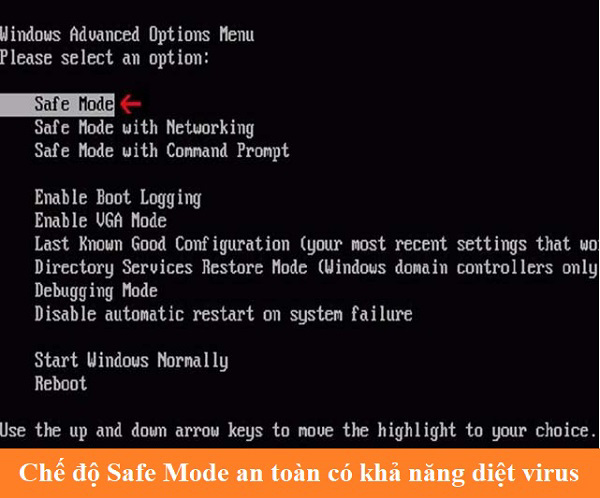
Trên hệ điều hành windows 8 và phiên bản mới hơn thì các bạn sử dụng tổ hợp phím Windows + I để mở cửa sổ Settings charm. Bấm và giữ phím Shift khi nhấn vào tùy chọn Restart dưới nút nguồn. Máy tính sẽ khởi động lại và truy cập vào một menu tùy chọn để khởi động đặc biệt. Nhấp vào mục roubleshoot>Advanced Options>Startup Settings>Restart. Trong màn hình Startup Settings, nhấn vào phím F4 hoặc là phím số 4 để có thể truy cập vào chế độ Safe Mode và hãy nhấn F5 hoặc phím 5 để vào chế độ Safe Mode with Networking.
Tham khảo thêm cách vào safe mode win 10 khi không vào được win
Sao lưu dữ liệu và windows
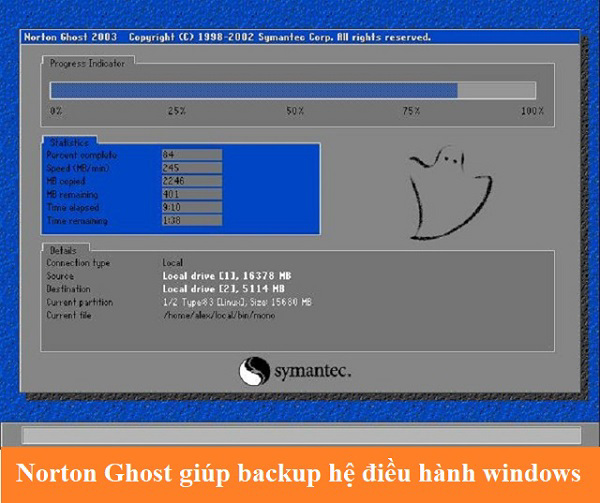
Để bảo vệ các dữ liệu quan trọng bạn có thể sao lưu dữ liệu vào những bộ nhớ lưu trữ khác nhau như là đĩa ROM, ổ cứng di động… Ngày nay có rất nhiều bộ nhớ lưu trữ trực tuyến như Google driver, Dropbox… có thể giúp các bạn bảo vệ dữ liệu một cách khá là tốt. Đồng thời, để bảo vệ chính hệ điều hành win của mình thì bạn nên tạo bản Ghost cho windows, khi gặp các vấn để nghiêm trọng không thể giải quyết được thì các bạn có thể backup lại mà không cần phải cài đặt lại hệ điều hành windows.
Các bạn tham khảo thêm cách sao lưu dữ liệu Samsung vào máy tính
Như vậy với những chia sẻ của mình thì chắc hẳn các bạn đã biết làm gì khi thấy máy tính của mình có dấu hiệu bị nhiễm virus rồi nhỉ.
Hệ thống Laptop cũ Đà Nẵng Techcare
Website: https://techcare.net.vn











